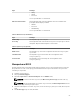Owners Manual
4
Diagnostik
Jika Anda menghadapi masalah pada komputer, jalankan diagnostik ePSA sebelum menghubungi Dell
untuk mendapatkan bantuan teknis. Tujuan menjalankan diagnostik adalah untuk menguji perangkat
keras komputer tanpa memerlukan peralatan tambahan atau membahayakan data. Jika Anda tidak dapat
menyelesaikan masalahnya sendiri, personel layanan dan dukungan dapat menggunakan hasil diagnosis
untuk menyelesaikan masalah.
Diagnostik Enhanced Pre-Boot System Assessment (ePSA)
Diagnostik ePSA (juga dikenal dengan diagnostik sistem) melakukan pemeriksaan lengkap pada perangkat
keras Anda. ePSA terpasang pada BIOS dan diluncurkan oleh BIOS secara internal. Diagnostik sistem
terpasang menyediakan seperangkat opsi untuk perangkat atau kelompok perangkat tertentu yang
memungkinkan Anda untuk:
• Menjalankan tes secara otomatis atau dalam modus interaktif
• Mengulangi tes
• Menampilkan atau menyimpan hasil tes
• Menjalankan tes secara menyeluruh untuk memperkenalkan opsi tes tambahan untuk menyediakan
informasi ekstra tentang perangkat yang gagal.
• Melihat pesan status yang memberi tahu Anda jika tes telah berhasil diselesaikan
• Melihat pesan galat yang memberi tahu Anda tentang masalah yang dijumpai selama pengetesan.
PERHATIAN: Menggunakan diagnostik sistem untuk mengetes komputer Anda saja.
Menggunakan program ini dengan komputer lain dapat menyebabkan hasil yang tidak valid atau
pesan kesalahan.
CATATAN: Beberapa tes untuk perangkat tertentu membutuhkan interaksi pengguna. Pastikan selalu
bahwa Anda ada di depan terminal komputer ketika tes diagnostik dilakukan.
1. Hidupkan komputer.
2. Saat komputer melakukan booting, tekan tombol <F12> saat logo Dell muncul.
3. Pada layar menu booting, pilih opsi Diagnostik.
Jendela Enhanced Pre-boot System Assessment ditampilkan, mencantumkan semua perangkat yang
terdeteksi dalam komputer. Diagnostik mulai menjalankan tes pada semua perangkat yang terdeteksi.
4. Jika Anda ingin menjalankan tes diagnostik pada perangkat tertentu, tekan <Esc> dan klik Ya untuk
menghentikan tes diagnostik.
5. Pilih perangkat dari panel kiri dan klik Jalankan Tes.
6. Jika ada masalah apa pun, kode galat akan ditampilkan.
Perhatikan kode galat dan hubungi Dell.
66